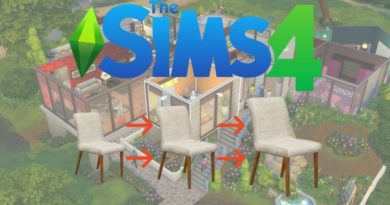Minecraft: Πώς να βελτιώσετε το FPS σας | Minecraft FPS Boost
Minecraft: Πώς να βελτιώσετε το FPS σας | Minecraft FPS Boost Υπάρχουν πολλοί τρόποι για να βοηθήσετε στη βελτίωση του FPS στο Minecraft. Ακολουθεί μια ματιά σε μερικά από τα καλύτερα.
Παρά την φαινομενικά απλή, μπλοκ αισθητική του, Minecraft, Δεν λειτουργεί πάντα απαλά όσον αφορά την απόδοση, ειδικά για εκείνους με πιο αδύναμο υλικό. Αυτό οφείλεται εν μέρει στο τεράστιο εύρος και την ευελιξία αυτής της περιπέτειας sandbox, και της πολυπλοκότητας του σχεδιασμού του παιχνιδιού που ενσωματώνεται επιδέξια σε αυτό.
Εκτεταμένη επέκταση, παίκτες που προτιμούν να συλλέγουν κτίρια και αντικείμενα, ειδικά fps και μπορεί να βρεθούν αντιμέτωποι με κάποια δύσκολα μπαλώματα όσον αφορά τη συνολική απόδοση. Αλλά χάρη στην ευελιξία του παιχνιδιού και την αφθονία των πόρων, του καθενός Minecraft Η εμπειρία μπορεί να βελτιωθεί σημαντικά αυξάνοντας τα καρέ ανά δευτερόλεπτο.
Αυτά είναι ένα ασταθές ή αργό μοτίβο που μπορεί να βαλτώσει τα πράγματα. fpsΑυτοί είναι μερικοί από τους απλούστερους, πιο αποτελεσματικούς και συνολικά καλύτερους τρόπους για να διορθώσετε . Ορισμένες από αυτές τις μεθόδους είναι πιο λεπτές, αλλά άλλες μπορούν να προσφέρουν σημαντικές ενισχύσεις που μπορούν να διπλασιάσουν ή και να τριπλασιάσουν τα fps.
Minecraft: Πώς να βελτιώσετε το FPS σας | Minecraft FPS Boost
1-Εγκαταστήστε τις λειτουργίες βελτιστοποίησης
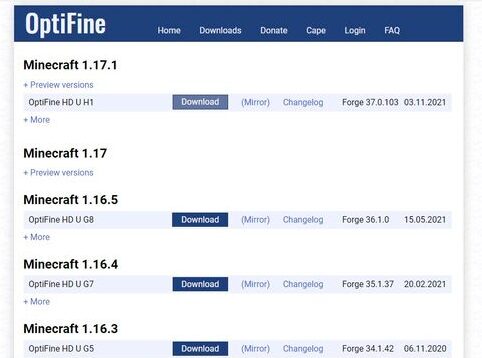
Ένα από τα σπουδαία πράγματα όταν πρόκειται για το Minecraft είναι η ευελιξία της προσαρμογής της εμπειρίας με mods, προγράμματα και άλλες προσαρμογές στο παιχνίδι. Αυτό ισχύει επίσης όταν πρόκειται για προγράμματα βελτίωσης της απόδοσης. Υπάρχουν ακόμη και ορισμένα mods όπως το BetterFps και το OptiFine που δίνουν έμφαση στην ενίσχυση fps.
2-Overclocking
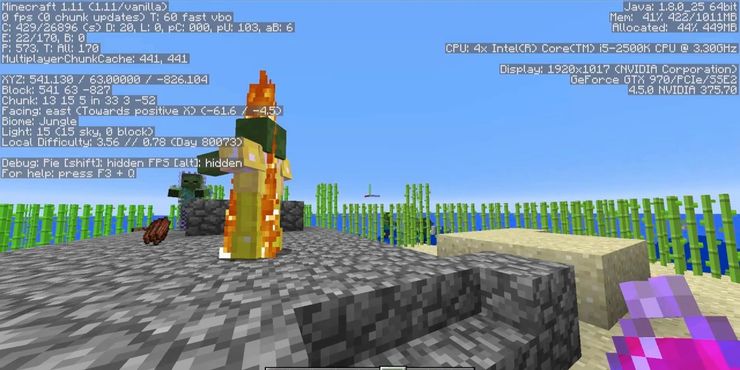
Αποποίηση ευθύνης: Αυτό συνεπάγεται ορισμένους κινδύνους για τους λιγότερο τεχνολογικά διατεθειμένους, αλλά είναι κάτι που έρχεται με μια αρκετά μεγάλη ανταμοιβή εάν γίνει σωστά.
Αυτή η μέθοδος περιλαμβάνει την αύξηση της ταχύτητας του ρολογιού ενός υπολογιστή, ώστε να υπερβαίνει και πέρα από αυτό που έχει εγκριθεί από τον κατασκευαστή. Αυτή η διαδικασία, που ονομάζεται "overclocking", μπορεί ενδεχομένως να βλάψει τον υπολογιστή ενός ατόμου εάν πιεστεί πολύ μακριά. Ωστόσο, μπορεί επίσης να βελτιώσει σημαντικά την απόδοση των παιχνιδιών υπολογιστή. Αυτό το κομμάτι εξηγεί λεπτομερώς τη διαδικασία που περιλαμβάνει το overclocking ενός υπολογιστή.
3-Ορίστε το Java Executable σε "High Priority"

Ακριβώς όπως ο υπολογιστής ενός ατόμου μπορεί να αναβαθμιστεί για απόδοση, έτσι και το λογισμικό που τρέχει Minecraft, Java. Μπορείτε να έχετε γρήγορη πρόσβαση σε αυτήν την εκτελέσιμη εφαρμογή των Windows πατώντας ταυτόχρονα τα πλήκτρα ctrl + shift + ESC. Αυτό θα ανοίξει τη Διαχείριση εργασιών.
Κάντε κλικ στην καρτέλα Λεπτομέρειες και κάντε δεξί κλικ στο Javaw.exe. Μεταβείτε στο Ορισμός προτεραιότητας και κάντε κλικ στο υψηλό. Αυτό θα μεταφέρει περισσότερους πόρους στην εφαρμογή, κάτι που γενικά θα παράγει καλύτερα αποτελέσματα και πιο ομαλό ρυθμό καρέ στο παιχνίδι.
4-Αύξηση της απόδοσης του υπολογιστή
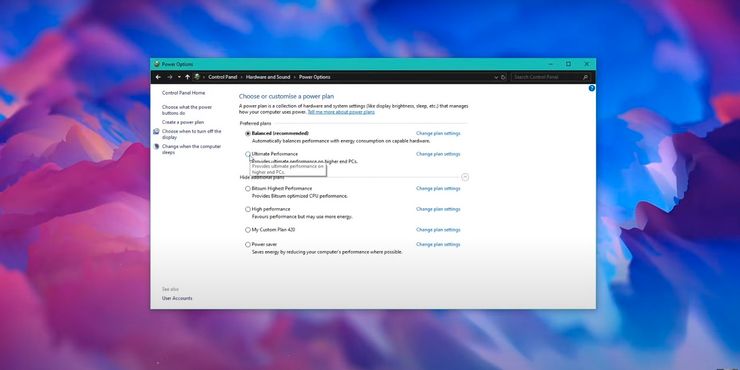
Ακόμη και για όσους διαθέτουν ισχυρό υπολογιστή, υπάρχει μεγάλη πιθανότητα να μην λειτουργήσει στο μέγιστο των δυνατοτήτων του. Οι παίκτες μπορούν να αυξήσουν την απόδοση και να τροφοδοτήσουν τη χρήση των μηχανημάτων τους πληκτρολογώντας «επιλογές ενέργειας» στη γραμμή αναζήτησης των Windows στο κάτω μέρος της οθόνης.
Θα ανοίξει ένα παράθυρο του πίνακα ελέγχου που θα επιτρέψει στον χρήστη να αλλάξει την ένταση της απόδοσης του μηχανήματος και τη χρήση ενέργειας. Κάντε κλικ στην απόλυτη απόδοση και voila! Αυτό θα πρέπει να ληφθεί υπόψη ειδικά εάν η χρήση επιτραπέζιου υπολογιστή και η κατανάλωση ενέργειας δεν αποτελεί πρόβλημα.
5-Απενεργοποιήστε την πλήρη οθόνη και καταργήστε τη βελτιστοποίηση πλήρους οθόνης
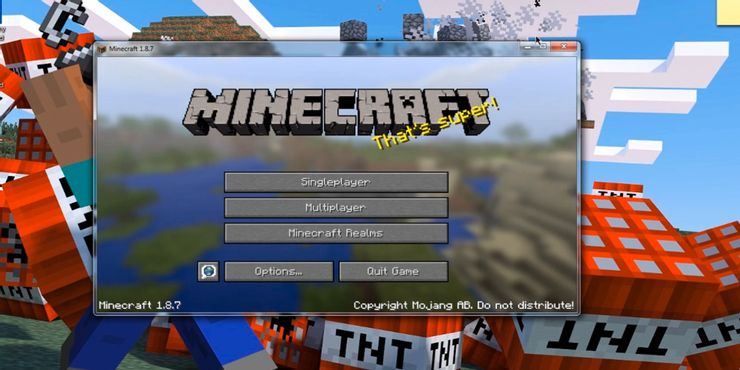
Όσοι δεν τους πειράζει να χάσουν ένα άγγιγμα από αυτήν την καθηλωτική, θεατρική εμπειρία θα πρέπει να εξετάσουν το ενδεχόμενο να απενεργοποιήσουν την προβολή πλήρους οθόνης, ειδικά παίκτες με πιο αδύναμες κάρτες γραφικών. Η εκτέλεση αυτής της απλής εργασίας επιτρέπει λιγότερη επεξεργασία και επομένως πιο ομαλή εμπειρία.
Για να το κάνετε αυτό, αλλάξτε την "πλήρη οθόνη" σε "off" και μειώστε το μέγεθος του παραθύρου. Ενώ η προβολή θα είναι μικρότερη, το παιχνίδι θα πρέπει να τρέχει λίγο καλύτερα.
Για να πάτε ένα βήμα παραπέρα, κάντε δεξί κλικ στη συντόμευση Minecraft και επιλέξτε ιδιότητες και κάντε κλικ στην καρτέλα συμβατότητα. Στη συνέχεια, κάντε κλικ στην Απενεργοποίηση βελτιστοποιήσεων πλήρους οθόνης και κάντε κλικ στην εφαρμογή.
6-Επαναφορά ρυθμίσεων γραφικών
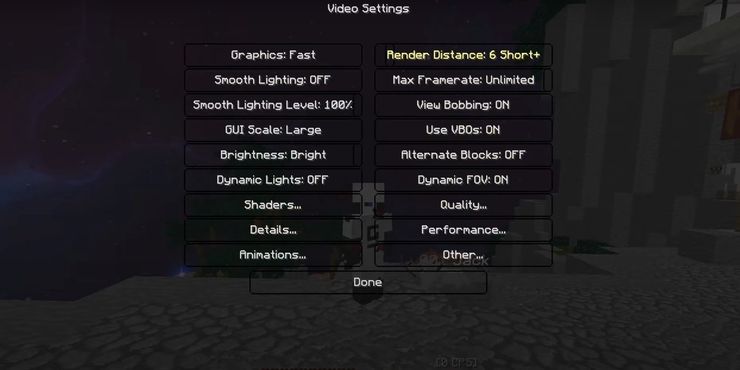
Εκτός από τις ρυθμίσεις απόδοσης, διάφορες άλλες λεπτομέρειες γραφικών μπορούν να τροποποιηθούν ή να περιστραφούν για να βελτιώσουν την απόδοση και τον ρυθμό καρέ στο Minecraft.
Μεταβείτε στις «Ρυθμίσεις βίντεο» και κάντε τα εξής:
- Ορίστε τα μέγιστα fps σε Απεριόριστα.
- Απενεργοποιήστε τα σύννεφα και ομαλό φωτισμό.
- Ρυθμίστε τα σωματίδια στο ελάχιστο.
- Απενεργοποιήστε το V-Sync.
- Απενεργοποιήστε την εξομάλυνση του biome.
- Αλλάξτε το "Γραφικά" σε "γρήγορα".
- Μείωση FOV (οπτικό πεδίο)
7-Κλείστε τις απαιτούμενες εργασίες υλικού
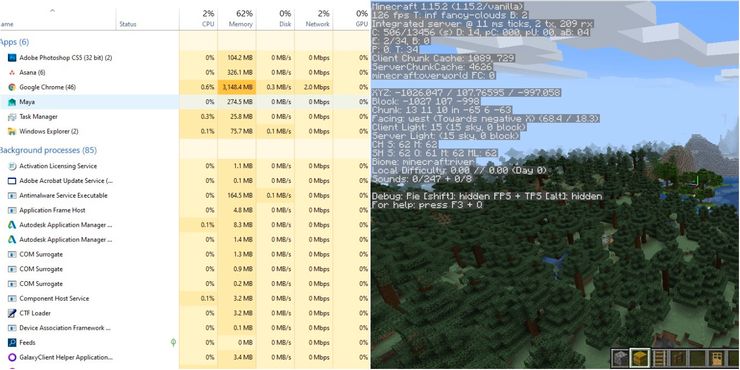
Ενώ υπάρχουν διάφορα cheat εντός του παιχνιδιού για μια πιο ρευστή εμπειρία, υπάρχουν διάφοροι τρόποι με τους οποίους μπορεί να αυξηθεί ο ρυθμός καρέ του Minecraft τροποποιώντας ορισμένες ρυθμίσεις υπολογιστή. Ένα από τα πιο αποτελεσματικά είναι να κλείσετε άλλα προγράμματα που εκτελούνται ταυτόχρονα, ειδικά τα πιο εντάσεως υλικού.
Για να πάρετε μια ιδέα για τα προγράμματα που εκτελούνται, ανοίξτε τη Διαχείριση εργασιών και καθαρίστε κάθε περιττό λογισμικό που χρησιμοποιεί μεγάλη ποσότητα μνήμης. Περισσότερη μνήμη RAM μπορεί πλέον να διατεθεί στο Minecraft.
8-Cut Render Distance
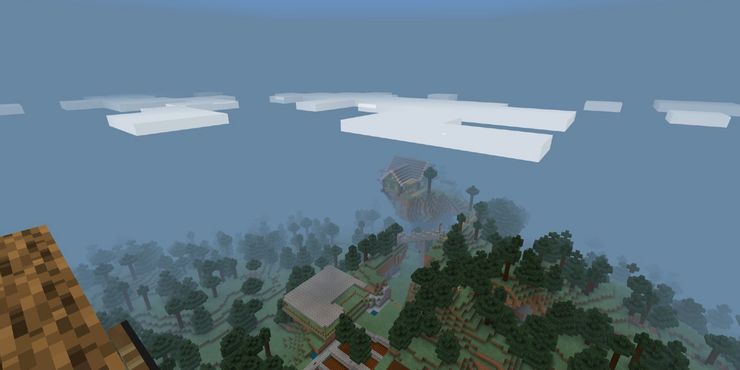
Κάποιος μπορεί να μην πιστεύει ότι ένα μπλοκ παιχνίδι όπως το Minecraft είναι πολύ απαιτητικό όσον αφορά την ιπποδύναμη, αλλά μπορεί να είναι εντατικό σε υλικό όταν πρέπει να φορτώνει συνεχώς στοιχεία από μεγάλες αποστάσεις. Ευτυχώς, η απόσταση απόδοσης μπορεί να μειωθεί λίγο.
Για να το κάνετε αυτό, κάντε κλικ στις "επιλογές" και μεταβείτε στις "Ρυθμίσεις βίντεο". Στην επάνω δεξιά γωνία του μενού μπορεί να υπάρχει μια γραμμή που ελέγχει την απόσταση απόδοσης. Εάν αυτός ο αριθμός είναι πάνω από 12, ίσως είναι καλή ιδέα να τον μετακινήσετε τουλάχιστον μερικά κλικ προς τα κάτω. Ωστόσο, μην το παίρνετε πολύ χαμηλά, καθώς η πλοήγηση στο παιχνίδι μπορεί να είναι λίγο δύσκολη αν είναι κάτω από το εύρος οκτώ έως δέκα.
9-Ενημέρωση προγραμμάτων οδήγησης κάρτας γραφικών
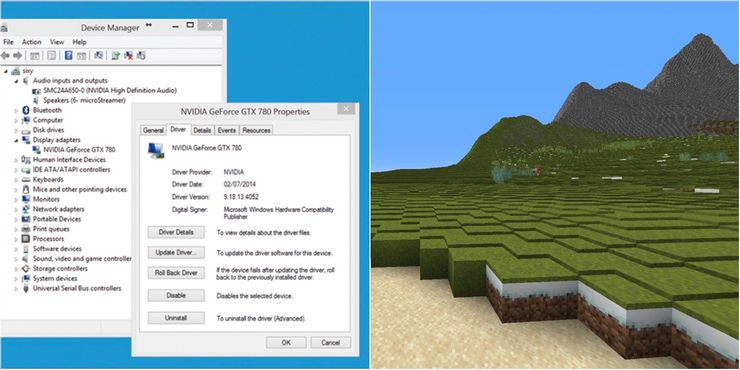
Το μεγαλύτερο μέρος της απόδοσης ενός παιχνιδιού υπολογιστή οφείλεται στην κάρτα γραφικών που χρησιμοποιείται. Οι παίκτες συχνά εκτελούν τα παιχνίδια τους χωρίς να συνειδητοποιούν ότι η κάρτα γραφικών τους μπορεί να χτυπήσει με μια απλή και αρκετά γρήγορη ενημέρωση των προγραμμάτων οδήγησης γραφικών τους.
Τα πιο πρόσφατα προγράμματα οδήγησης βρίσκονται συνήθως στον ιστότοπο του κατασκευαστή της GPU. Για να κάνετε αυτή τη διαδικασία ακόμα πιο εύκολη και πιο βελτιωμένη, κάντε λήψη ενός αυτόματου προγράμματος ενημέρωσης προγραμμάτων οδήγησης όπως το Driver Easy.
10. Κρατήστε τα πράγματα απλά στο παιχνίδι

ειρωνικώς, MinecraftΈνας από τους πιο αποτελεσματικούς τρόπους για να μειώσετε την απόδοση του είναι να κάνετε λιγότερα μέσα στο παιχνίδι. Εστιάστε σε πιο επίπεδο, πιο επίπεδο έδαφος με λιγότερη εξερεύνηση και λιγότερα περιουσιακά στοιχεία που το κατοικούν.
Ένα χρήσιμο κόλπο με αυτό είναι να χρησιμοποιήσετε την εντολή "WorldBorder" στο παιχνίδι, η οποία περιορίζει πόσο ευρύς μπορεί να είναι ο κόσμος. Αυτό επιτυγχάνεται ανοίγοντας το παράθυρο συνομιλίας και πληκτρολογώντας "/worldborder set [SizeInBlocks]".
Ένας μικρότερος, απλούστερος, λιγότερο ακατάστατος κόσμος θα αποδεικνυόταν πολύ λιγότερο απαιτητικός για την Java και το υλικό στο οποίο λειτουργεί.
Minecraft: Πώς να φτιάξετε το φίλτρο της αορατότητας | Φίλτρα αορατότητας